Die vorliegende Übersetzung wurde maschinell erstellt. Im Falle eines Konflikts oder eines Widerspruchs zwischen dieser übersetzten Fassung und der englischen Fassung (einschließlich infolge von Verzögerungen bei der Übersetzung) ist die englische Fassung maßgeblich.
Beispiel: Einen FAQ Bot für einen Amazon Kendra Kendra-Index erstellen
In diesem Beispiel wird ein Amazon Lex V2-Bot erstellt, der einen Amazon Kendra Kendra-Index verwendet, um Antworten auf Benutzerfragen zu geben. Der FAQ Bot verwaltet den Dialog für den Benutzer. Er verwendet die Absicht AMAZON.KendraSearchIntent, um den Index abzufragen und die Antwort für den Benutzer bereitzustellen. Hier ist eine Zusammenfassung, wie Sie Ihren FAQ Bot mithilfe eines Amazon Kendra Kendra-Index erstellen werden:
-
Erstellen Sie einen Bot, mit dem Ihre Kunden interagieren werden, um Antworten von diesem Bot zu erhalten.
-
Erstellen Sie eine benutzerdefinierte Absicht. Da es sich bei
AMAZON.KendraSearchIntentund um Backup-AbsichtenAMAZON.FallbackIntenthandelt, benötigt Ihr Bot mindestens eine weitere Absicht, die mindestens eine Äußerung enthalten muss. Diese Absicht ermöglicht die Entwicklung des Bots, wird anderweitig jedoch nicht verwendet. Ihr FAQ Bot wird daher mindestens drei Absichten enthalten, wie in der Abbildung unten zu sehen ist: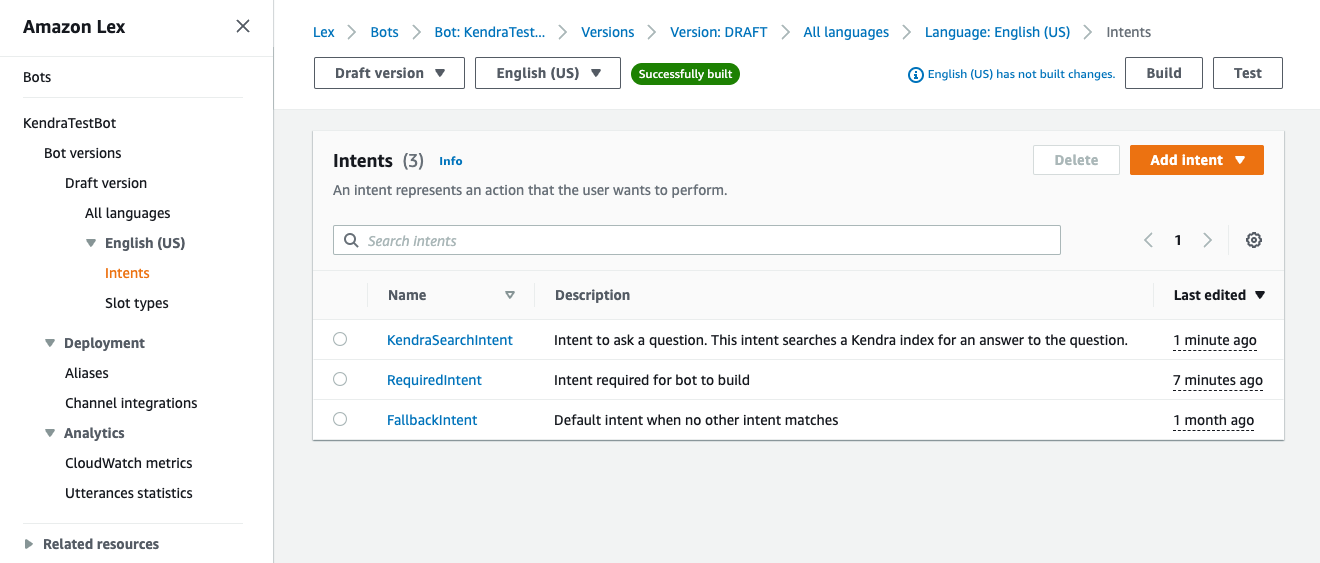
-
Fügen Sie die
AMAZON.KendraSearchIntentAbsicht zu Ihrem Bot hinzu und konfigurieren Sie ihn so, dass er mit Ihrem Amazon Kendra Kendra-Index funktioniert. -
Testen Sie den Bot, indem Sie eine Abfrage stellen und überprüfen, ob es sich bei den Ergebnissen Ihres Amazon Kendra Kendra-Index um Dokumente handelt, die die Anfrage beantworten.
Voraussetzungen
Bevor Sie dieses Beispiel verwenden können, müssen Sie einen Amazon Kendra Kendra-Index erstellen. Weitere Informationen finden Sie unter Erste Schritte mit der Amazon Kendra-Konsole im Amazon Kendra Developer Guide. Wählen Sie für dieses Beispiel den Beispieldatensatz (AWSBeispieldokumentation) als Datenquelle aus.
Um einen FAQ Bot zu erstellen:
Melden Sie sich bei der an AWS Management Console und öffnen Sie die Amazon Lex Lex-Konsole unter https://console.aws.amazon.com/lex/
. -
Wählen Sie im Navigationsbereich Bots.
-
Wählen Sie Create bot aus.
-
Wählen Sie für die Erstellungsmethode Create a blank bot aus.
-
Geben Sie dem Bot im Abschnitt Bot-Konfiguration einen Namen, der seinen Zweck angibt
KendraTestBot, z. B. und eine optionale Beschreibung. Der Name muss in Ihrem Konto eindeutig sein. -
Wählen Sie im Abschnitt IAMBerechtigungen die Option Rolle mit grundlegenden Amazon Lex-Berechtigungen erstellen aus. Dadurch wird eine AWS Identity and Access Management (IAM) -Rolle mit den Berechtigungen erstellt, die Amazon Lex V2 benötigt, um Ihren Bot auszuführen.
-
Wählen Sie im Abschnitt Gesetz zum Schutz der Privatsphäre von Kindern im Internet (COPPA) die Option Nein aus.
-
Behalten Sie in den Abschnitten Timeout für inaktive Sitzungen und Erweiterte Einstellungen die Standardeinstellungen bei und wählen Sie Weiter.
-
Jetzt befinden Sie sich im Bereich Sprache zum Bot hinzufügen. Wählen Sie im Menü unter Sprachinteraktion die Option Keine aus. Dies ist nur eine textbasierte Anwendung. Behalten Sie die Standardeinstellungen für die übrigen Felder bei.
-
Wählen Sie Erledigt aus. Amazon Lex V2 erstellt Ihren Bot und einen Standard-Intent namens und leitet Sie zu der Seite weiter NewIntent, auf der Sie diesen Intent konfigurieren können.
-
Um erfolgreich einen Bot zu erstellen, müssen Sie mindestens eine Absicht erstellen, die von der AMAZON.FallbackIntent und der getrennt istAMAZON.KendraSearchIntent. Diese Absicht ist erforderlich, um Ihren Amazon Lex V2-Bot zu erstellen, wird jedoch nicht für die FAQ Antwort verwendet. Diese Absicht muss mindestens eine Beispieläußerung enthalten, und die Äußerung darf sich nicht auf Fragen beziehen, die Ihr Kunde stellt.
So erstellen Sie die erforderliche Absicht:
-
Geben Sie der Absicht im Abschnitt Details zur Absicht einen Namen, z.
RequiredIntentB. -
Geben Sie im Abschnitt Beispieläußerungen eine Äußerung in das Feld neben Äußerung hinzufügen ein, z. B.
Required utteranceWählen Sie dann Äußerung hinzufügen. -
Wählen Sie Absicht speichern.
Erstellen Sie die Absicht, einen Amazon Kendra Kendra-Index zu durchsuchen, und die Antwortnachricht, die zurückgegeben werden soll.
Um eine zu erstellen. AMAZON KendraSearchIntent Absicht und Antwortnachricht:
-
Wählen Sie im Navigationsbereich Zurück zur Absichtsliste aus, um zur Absichtsseite für Ihren Bot zurückzukehren. Wählen Sie Absicht hinzufügen und wählen Sie im Drop-down-Menü die Option Integrierte Absicht verwenden aus.
-
Wählen Sie in dem sich öffnenden Feld das Menü unter Integrierte Absicht aus. Geben Sie es
AMAZON.KendraSearchIntentin die Suchleiste ein und wählen Sie es dann aus der Liste aus. -
Geben Sie der Absicht einen Namen, z.
KendraSearchIntentB. -
Wählen Sie im Dropdownmenü Amazon Kendra Index den Index aus, nach dem die Absicht suchen soll. Der Index, den Sie im Abschnitt Voraussetzungen erstellt haben, sollte verfügbar sein.
-
Wählen Sie Hinzufügen aus.
-
Scrollen Sie im Intent-Editor nach unten zum Bereich Fulfillment, klicken Sie auf den Rechtspfeil, um den Bereich zu erweitern, und fügen Sie in das Feld unter Bei erfolgreicher Erfüllung die folgende Meldung ein:
I found a link to a document that could help you: ((x-amz-lex:kendra-search-response-document-link-1)).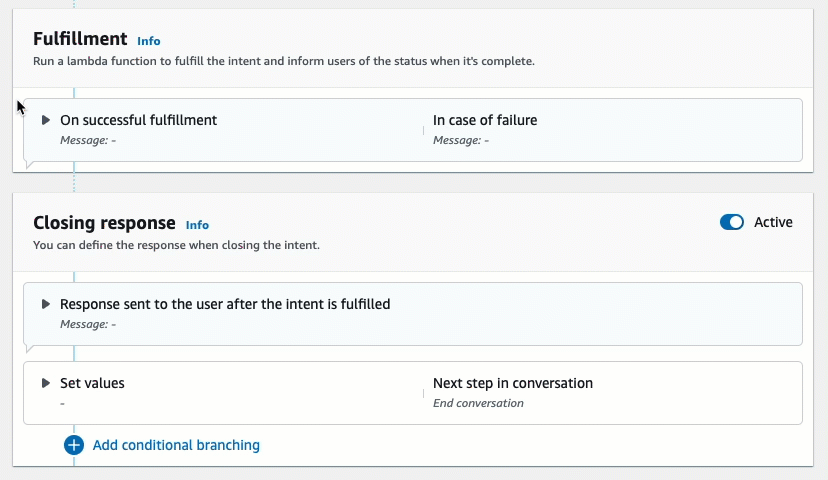
Weitere Informationen zur Amazon Kendra Search Response finden Sie unter Verwenden der Suchantwort.
-
Wählen Sie Save intent (Absicht speichern) und anschließend Build (Erstellen), um den Bot zu erstellen. Wenn der Bot bereit ist, wird das Banner oben auf dem Bildschirm grün und es wird eine Erfolgsmeldung angezeigt.
Verwenden Sie schließlich das Konsolentestfenster, um Antworten von Ihrem Bot zu testen.
Um deinen FAQ Bot zu testen:
-
Nachdem der Bot erfolgreich erstellt wurde, wählen Sie Test.
-
Geben Sie
What is Amazon Kendra?in das Testfenster der Konsole ein. Stellen Sie sicher, dass der Bot mit einem Link antwortet. -
Weitere Informationen zur Konfiguration finden
AMAZON.KendraSearchIntentSie unter AMAZON.KendraSearchIntent und KendraConfiguration.